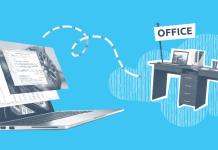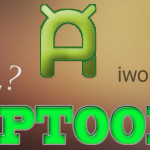Сегодня я вам подробно расскажу как создать канал в Телеграм с телефона. Проблема в том, что я решил создать свой канал посвященный данному блогу. Но так как почти не пользовался Телеграмом, решил найти информацию в сети. Но ведь фиг найдешь. В топ 10 на момент написание поста я не нашел ни на одном сайте полной информации. Именно по этой причине и решил создать свою пошаговую инструкцию по созданию канала в Телеграм.
Канал в Телеграм может создать абсолютно любой пользователь. Но научиться им управлять и наполнять его не так уж и просто. А особенно набирать подписчиков. Но о раскрутке и продвижении собственного канала я расскажу в других постах, а сегодня постараюсь вам подробно расписать создание канала.
Для создания сообщества рекомендую приготовить фото для аватарки канала. Фото должно максимально отображать тематику вашего канала и быть манящей. Чтоб в дальнейшем пользователей приманивало зайти в ваш канал. А контент внутри, должен практически заставлять подписаться на него.
Создаем канал в Телеграм, пошаговая инструкция
Шаг 1. Заходим в приложение и авторизуемся. Жмем на три черточки в верхнем левом углу. Перед вами появиться перечень функций. Где необходимо выбрать Создать канал.
Шаг 2. Попадаете на страницу создания канала. Тут заполняем название канала, его описание и загружаем аватар. Жмем на галочку в правом верхнем углу.
Шаг 3. На следующей странице вам необходимо определиться с выбором. Будет ваш канал публичным или частным. Разница в том, что публичный канал доступен всем и его люди смогут найти в поиске. а вот частный канал является закрытым и его чаще используют для публикации запрещенного контента типа порно.
Шаг 4. Ниже вам необходимо дописать адрес страницы канала. Честно говоря довольно интересная функция, но к сожалению название моего блога было занято и пришлось сделать название более длинным. Далее опять жмем на галочку в верху.
На этом все. Канал создан и вы можете пользоваться и приглашать в него друзей. но ведь он пустой. А как я уже писал ранее, для наполнения нам понадобиться бот.
Создаем и подключаем бот для канала в Телеграм
Шаг 1. Выходите на страницу канала в приложении и жмите на поиск в правом верхнем углу. И ищем бота @Controller Bot. Заходим в него и нажимаем Старт.
Шаг 2. Бот выдаст нам его функции в которых нам и не надо разбираться. Достаточно вписать команду /add или нажать на /addchannel в перечне который выдал бот.
Шаг 3. В следующем сообщении нам описывается как создать бота и подключить его. Для этого необходимо нажать на имя бота @BotFather (выделено синим цветом).
Шаг 4. Попадаем к следующему боту и тапаем на кнопку Старт.
Шаг 5. Даже не вникая во все сообщения просто вводите команду /newbot. Как сделано на картинке ниже. И следом можете вводить любое имя бота.
Шаг 6. Далее необходимо задать логин бота в конце которого обязательно должно быть слово bot. Именно тут у меня возникла проблема, так как не мог найти свободный логин. И только после того как у вас получится подобрать логин, бот вам выдаст сообщение. В котором копируем ключ который указан после слов HTTP API. Для копирования, жмите и удерживайте на данном тексте.
Шаг 7. Теперь необходимо перейти опять к боту @Controller Bot и отправить ему данный ключ. У вас должно выйти именно так. Где нам пишут что надо перейти в свой канал и добавить бота в Администраторы.
Шаг 8. Перейдя в свой канал, жмите на его название в самом верху и перед вами откроются настройки канала Телеграм который вы создали. Тапаем на раздел Администраторы.
Шаг 9. Выбираем Добавить администратора. И в поле поиска вводим логин только что созданного бота. Найдя его, жмем на него.
Шаг 10. Нас перекидывает в настройки доступа бота, все конечно оставляем как есть и сохраняем тапом по галочке.
Шаг 11. Но это еще не все. Открываем опять настройки канала и копируем ссылку на свой канал.
Шаг 12. Далее идем опять к @Controller Bot и отправляем ему нашу ссылку. Должно выйти так, как вы можете наблюдать на изображении ниже.
На этом все. Мы создали свой первый канал в Телеграм и подключили к него бота. В котором можно настроить красивые публикации, отложенный постинг, устраивать голосования, организовать оценки к постам и много всего прочего.